
У вас есть новая гарнитура PSVR и вы пытаетесь понять, как ее подключить к консоли PS5? Вот как это сделать.
PSVR запущен в 2016 году для консоли PlayStation 4. Несмотря на то, что PlayStation 5 является консолью следующего поколения, гарнитура PSVR по-прежнему доступна для покупки и совместима с новым поколением благодаря обратно совместимым играм для PS4.
Система PSVR состоит из нескольких устройств — гарнитуры PSVR, процессорного блока, камеры PlayStation, кабеля HDMI, кабеля питания и кабеля micro USB. Все это понадобится вам для подключения PSVR к консоли PlayStation.

Кроме того, попробуйте использовать все шнуры, которые идут в комплекте с системой — хотя может показаться, что вы можете использовать любой шнур micro USB, например, можно обнаружить, что его замена на другой общий шнур micro USB может вызвать проблемы. Так что самый безопасный вариант — придерживаться шнуров, входящих в комплект.
PlayStation 5 подключение, первое включение, настройка PS5
Подключение системы к консоли

Как для PS4, так и для PS5 процесс подключения PSVR к вашей консоли в основном одинаков — приведенные ниже инструкции будут применяться к обеим консолям, за одним небольшим исключением для PS5, указанным ниже.
В приведенном ниже руководстве предполагается, что консоль PlayStation уже настроена и подключена к телевизору. Лучше всего полностью выключить консоль PlayStation перед началом.
Подключение камеры

Прежде всего, установите PlayStation Camera так, чтобы она располагалась в центре телевизора, либо прямо под ним, либо балансируя на верхней кромке телевизора. Позже вы можете опробовать дополнительные места для камеры, которые могут увеличить вашу игровую зону, но пока придерживайтесь этой простой настройки.
Если вы используете PS4, подключите шнур камеры к соответствующему порту на задней панели консоли.
Если вы используете PS5, вам понадобится переходник для розетки. Подробнее об этом ниже. Подключив адаптер, подключите USB к любому из портов на задней панели PS5.
Настройка процессорного блока

Лучше всего расположить процессор рядом с консолью.
Прежде всего, возьмите гарнитуру PSVR и найдите прилагаемый шнур, который на конце разделяется на две вилки. Подключите их оба к передней части процессорного блока.
Затем найдите существующий кабель HDMI, который идет от консоли к телевизору. Отсоедините конец, который подключен к вашей консоли, и вставьте его в порт HDMI на задней панели процессора, на котором написано «HDMI TV». Теперь у вас должен быть кабель HDMI, идущий от телевизора к порту HDMI с пометкой «TV» на процессоре, при этом кабель HDMI не подключен к консоли.
Возьмите новый шнур HDMI, входящий в комплект PSVR. Подключите его ко второму порту HDMI на процессоре, на котором написано «HMDI PS4» (даже если вы используете PS5). Затем подключите другой конец шнура к порту HDMI на задней панели консоли.
Найдите кабель micro USB, входящий в комплект. Подключите микроразъем к процессору, а стандартный USB-разъем — к одному из USB-портов консоли — подключение этого кабеля к переднему USB-порту, а не к заднему, приводит к меньшему количеству ошибок.
Наконец, подключите адаптер питания к розетке питания, а другой конец — к процессору.
Адаптеры для камеры PS5

Специально для владельцев PS5: вам понадобится адаптер для камеры PlayStation. У PS5 отсутствует конкретный порт камеры на консолях PS4, поэтому адаптер, изображенный выше, преобразует штекер PlayStation Camera в обычный USB-штекер.
В конце 2020 года Sony начала включать адаптер во многие новые комплекты PSVR. Если вы недавно купили комплект PSVR, проверьте, включен ли в него адаптер камеры PlayStation.

Для существующих владельцев PSVR или тех, чьи комплекты не включают адаптер: вы можете подать заявку на получение бесплатного адаптера от Sony через Интернет. Вам понадобится серийный номер на задней панели вашего процессорного блока, показанный выше, и он ограничен одним адаптером на блок. Серийные номера подержанных или бывших в употреблении процессоров могли уже использоваться для получения бесплатного адаптера.
Вы можете подать заявку на переходник здесь .
Если у вас есть адаптер, просто вставьте в него штекер камеры и подключите его к одному из USB-портов PS5 на задней панели консоли. Инструкции для остальной части процесса останутся точно такими же, как описано выше.
Завершение
После того, как вы выполнили все вышеперечисленное, снова включите консоль, и все будет в порядке. Чтобы начать работу с PSVR, нажмите кнопку питания на нижней стороне гарнитуры (или вдоль шнура на более старой версии гарнитуры) и наденьте ее.
Источник: vrdigest.ru
Рабочие способы подключения монитора к Sony PlayStation и Xbox


Игровые приставки требуют наличие экрана, чтобы выводить на него изображение. Обычно для этого используется телевизор.
Но, если такового нет, или по каким-то причинном использовать его нельзя, то на помощь придет обычный монитор от компьютера. Единственное условие – наличие нужных портов.
Однако в подключении популярных консолей есть некоторые нюансы, которые нужно знать. К тому же, чтобы наслаждаться любимой игрой, лучше присмотреть лучшие мониторы для xbox series x и ПС4.
На самом деле у использования монитора в качестве экрана приставки есть несколько преимуществ:
- Практически все мониторы, которые используются в домашних условиях, имеют соотношение сторон, которое позволяет отображать широкоформатную картинку. Именно такие характеристики нужны для видеоигр.
- Мониторы превосходят телевизор по такому параметру, как разрешение изображения. В итоге процесс игры на консоли становится еще более приятным и безопасным для глаз.
- Звук без каких-либо проблем выводится на динамики, которые встроены в монитор, а если таковые не предусмотрены, то на отдельностоящие колонки (тоже можно взять от компьютера).
Да, для коннекта консоли и монитора понадобится купить шнур или адаптер. Но, во-первых, стоят они немного, а во-вторых, они еще могут пригодиться для подключения ЖК телевизора.
Варианты подключения Sony PlayStation к монитору
Решая, как подключить монитор к пс4, следует отталкиваться от того, какие разъемы есть на телевизоре и на самой консоли. Узнать наличие интерфейсов можно из характеристик устройств, которые есть в инструкции к ним, также можно просто осмотреть корпус техники.
Подключение через HDMI кабель

Практически все современные мониторы оснащены данным разъемом. При этом на некоторой технике их сразу несколько. Также HDMI присутствует и на PlayStation. Когда мы убедились, что на обоих устройствах есть нужный разъем, то можно переходить к подключению:
- Взять кабель HDMI. В некоторых случаях он идет в комплекте с консолью или монитором, если же его нет, то придется купить (благо, в магазинах такого добра предостаточно).
- Один конец шнура подсоединить к соответствующему разъему Сони, а второй – к монитору.
- После включения монитора и «Плойки» изображение должно сразу же отображаться корректно.
При таком методе подключения монитор может также выводить и звук. Так происходить, если техника снабжена встроенными динамиками. Если же колонок нет, то придется подключать к «Плойке» наушники или внешние динамики.
Подключение через VGA-HDMI кабель

Разъем Video Graphics Array используется в двух случаях:
- у вас старый монитор, где нет порта HDMI;
- более современный выход не работает или задействован для подключения других устройств.
Для этого способа коннекта без дополнительных покупок не обойтись. В любом случае придется приобрести переходник HDMI- VGA. При этом никаких дополнительных манипуляций со сторонним софтом проделывать не придется.
Инструкция подключения PlayStation к монитору с разъемом VGA такая же простая, как и при использовании стандартного кабеля HDMI:
- Ту сторону кабеля, на которой расположен штекер VGA, вставляем в соответствующий разъем монитора.
- Конец с HDMI подключается к консоли.
- Чтобы начать игру, осталось только включить оба этих устройства.
Иногда, при подключении через VGA-переходник изображение может выводиться некорректно. Чтобы этого избежать, в настройках приставки переходим в «Систему», находим раздел «Включить HDCP» и убираем с него галочку.
Подключение через переходник DVI-HDMI

Последний вариант, как подключить монитор к ps4 – это использование цифрового видеоинтерфейса. Такой выход может быть, как у дорогой техники, так и у бюджетной. Отличие лишь в том, что в первых моделях будут и другие интерфейсы, а во втором (скорее всего) DVI – единственный.
Алгоритм действий все так же прост:
- купить адаптер (переходник);
- подсоединить один конец HDMI-кабеля к приставке, а второй – к переходнику;
- включить консоль и монитор.
Всего готово – наслаждаемся игрой.
Варианты подключения Xbox к монитору
Разбираясь, как подключить монитор к xbox 360, нужно сразу отметить, что варианты ничем не будут отличаться от случая подсоединения «Соньки»: HDMI, DVI и VGA.
Подключение через HDMI кабель

High Definition Multimedia Interface – так расшифровывается аббревиатура HDMI. На сегодняшний день это самый прогрессивный мультимедийный интерфейс, который обеспечивает наилучшую четкость. Однако у него есть много общего с DVI. Информация одновременно идет сразу о трех цветовых компонентах.
Однако есть между ними и существенное отличие – HDMI может передавать звук. Проблема в том, что данный выход есть не на всех Xbox (в большей степени это касается ранних версий). Поэтому прежде чем приступать к подключению экрана, нужно отыскать данный порт на консоли.
К тому же важно расстояние от приставки до монитора. Все дело в том, что длинный кабель использовать нельзя. Если длина шнура превышает полтора метра, то может пострадать качество картинки. Это такая особенность и недостаток протокола HDMI.
Несмотря на это, эйчдиэмай кабель может стать настоящим спасителем. Дело в том, что VGA ужасно устарел, а в DVI нет возможности передавать звук. Хотя, если в мониторе нет встроенных колонок, то последнее замечание теряет свой смысл.
При покупке кабеля может возникнуть соблазн приобрести самый дешевый шнур. Но это не лучшая идея, ведь хорошее не может стоить дорого. Экономия на шнуре HDMI может привести к тому, что наслаждаться графикой будет невозможно ввиду низкого качества картинки. Правильнее всего будет купить оригинальный провод, предназначенный для приставки Xbox 360.
Покупая такой провод, в дополнение к нему вы получите еще и адаптер для подключения цифрового и стереозвука. Последний есть в версии консоли Elite. Эти переходники подключаются к задним портам приставки. Их же можно использовать, если подключается монитор без поддержки звука или же во время подключения по технологии DVI.
Подключение через VGA HD AV

Далее разберем, как подключить монитор к xbox если есть только интерфейс VGA. Это стандартный разъем, используемый в видеокартах, поэтому и все мониторы им оснащаются.
В основе данной технологии лежит аналоговый сигнал, который включает в себя три цветовых волны: красную, синюю и зеленую. Кроме этого VGA передает информацию о синхронизации по горизонтали и вертикали. Для подключения xbox понадобится дополнительно купить переходник.
Подключение через DVI
Digital Visual Interface – это еще один современный цифровой интерфейс передачи изображения. Но, чтобы подключить к монитору с данным разъемом приставку, потребуется переходник с HDMI на DVI.
Зато изображение от этого никак не пострадает – разрешение будет таким, каким позволит монитор. Беда одна – нет возможности передавать звук.
Какой монитор купить для приставок Sony PlayStation и Xbox?

В большинстве случаев, когда кто-то интересуется вопросом подключения консоли к монитору, таковой уже есть в наличии. Если же это не так, то есть смысл рассмотреть топ мониторов для ps4, ps5 и Xbox.
На самом деле размеры и тип техники не имеет никакого значения. Главный критерий – наличие подходящего порта. Лучше всего если их будет нисколько, например, HDMI и DVI.
Но, чтобы в полной мере наслаждаться игрой на консоли, к монитору для нее предъявляются следующие требования:
- Лучше, если экран будет широкоформатный. Соотношение его сторон в таком случае должно быть 16:9 или 16:10. Это объясняется тем, что большинство игр разрабатываются именно под таких характеристики дисплея. Поэтому играть на таком мониторе будет значительно комфортнее.
- Чтобы подключать приставки без каких-либо дополнительных переходников, нужно, чтобы монитор был оснащен самым современным интерфейсом HDMI. Его поддерживают, как ПС4, так и Xbox.
- Размер – это дело индивидуальное. Но в мире развлечений принято правило, чем больше – тем лучше. В современном мире мониторы с большими диагоналями стали гораздо доступнее. Для комфортной игры достаточно будет экрана 24-дюйма по диагонали.
Итак, мы разобрались, как подключить самые популярные приставки Xbox и ПС к монитору. В большинстве случаев для этого достаточно одного только кабеля HDMI.
Однако, если монитор не поддерживает такой стандарт, то придется покупать подходящий переходник. Если следовать нашим рекомендациям, то никаких проблем с подключением возникнуть не должно!
Источник: topmonitorov.ru
Современный телевизор, заметки на полях: вместе с Sony PS5 и ПК
Современный телевизор, заметки на полях. Часть первая
Сергей Кузьмин
Во второй части мы с вами поговорили про Xbox Series X, консоли в целом и многое другое:
Современный телевизор, заметки на полях: Sony вместе с Xbox Series X
Сергей Кузьмин
В этой части расскажу про опыт использования с PS5, ПК — ну и, конечно, будет много лирики. Полетели!

Вместе с Sony PS5
Как и в случае с Xbox Series X, чуйка помогла мне быстренько оформить предзаказ и почти на старте продаж забрать вожделенную консоль — вот только какое-то время она стояла без дела, и многие подписчики в Twitter надо мной откровенно издевались. Мол, когда уже распакуешь?
Распаковал в одну чудесную субботу, когда жена была в командировке, и появилось желание вернуться в мир WoT. Исторически играю в «Танки» только на PS — после PS4 Pro был долгий перерыв, ну и решил проверить ангар. На PS5 шикарная и очень приятная картинка, но прежний интерфейс мне нравился больше.
Ну и не знаю, как тут играть, не покупая правильные снаряды и всякое дорогое оборудование — нужно очень-очень-очень много времени, а его, конечно, нет. В общем, до определённого момента был только WoT. Потом купил Black Ops Cold War, сейчас бегаю командой с друзьями. Ну а на прошлой неделе начал играть в Resident Evil Village, и это как положено.
К слову про Black Ops. Попробуйте зайти в настройки CoD и посмотреть, какие у вас настройки поля зрения — ставьте сразу 90, двигайтесь к сотке. Это серьёзно помогает в бою.
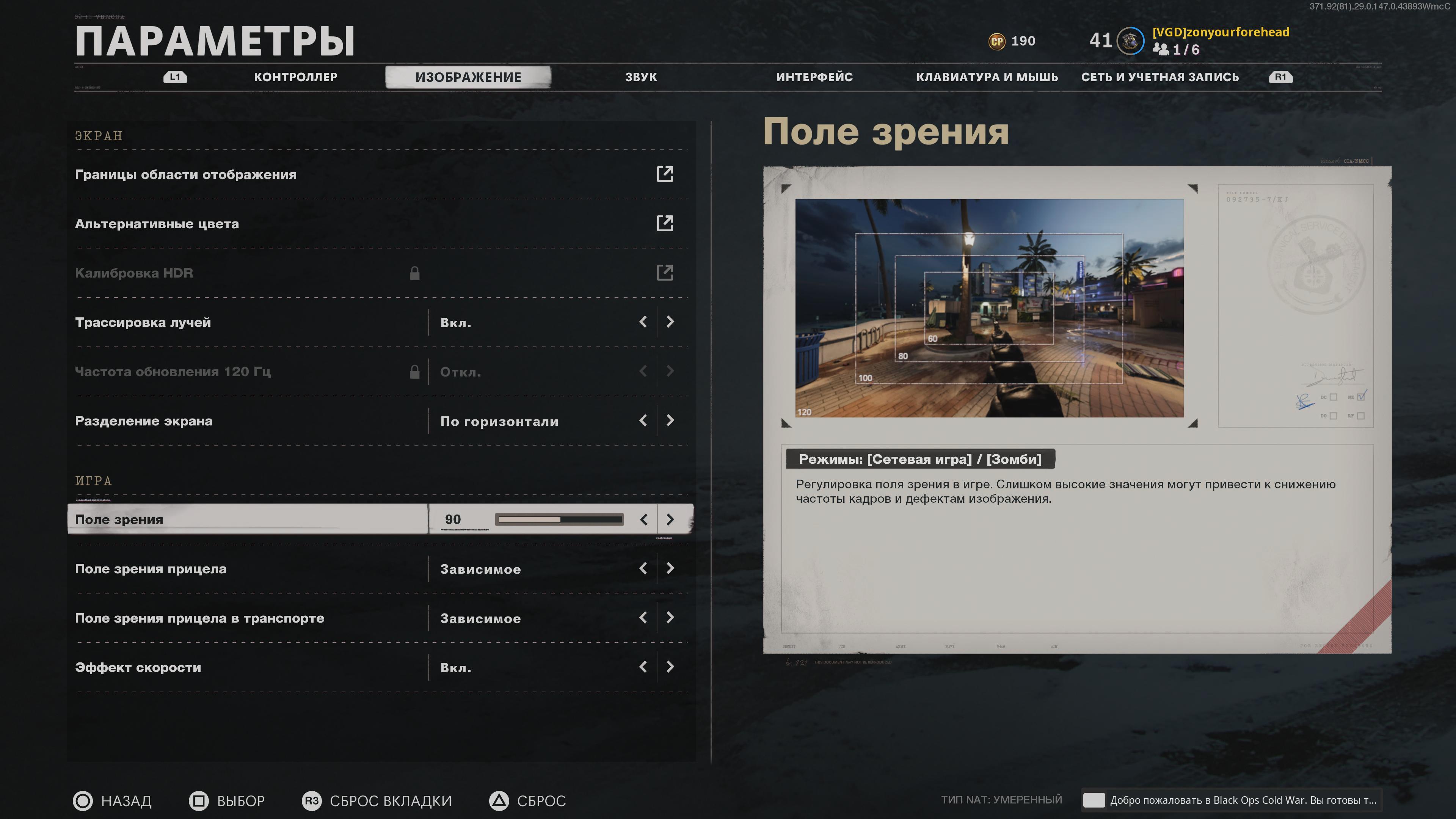
Ещё в параметре «Кривая отклика при прицеливании» поставил «Линейно».

Если играете в мультиплеер, прям сразу вырубайте «Триггерный эффект». Я не знаю ни одного знакомого игрока, кто бы его использовал вне компании.
Ну и последний советик: «Автонаводка: тип помощи» — ставьте «Классическая».
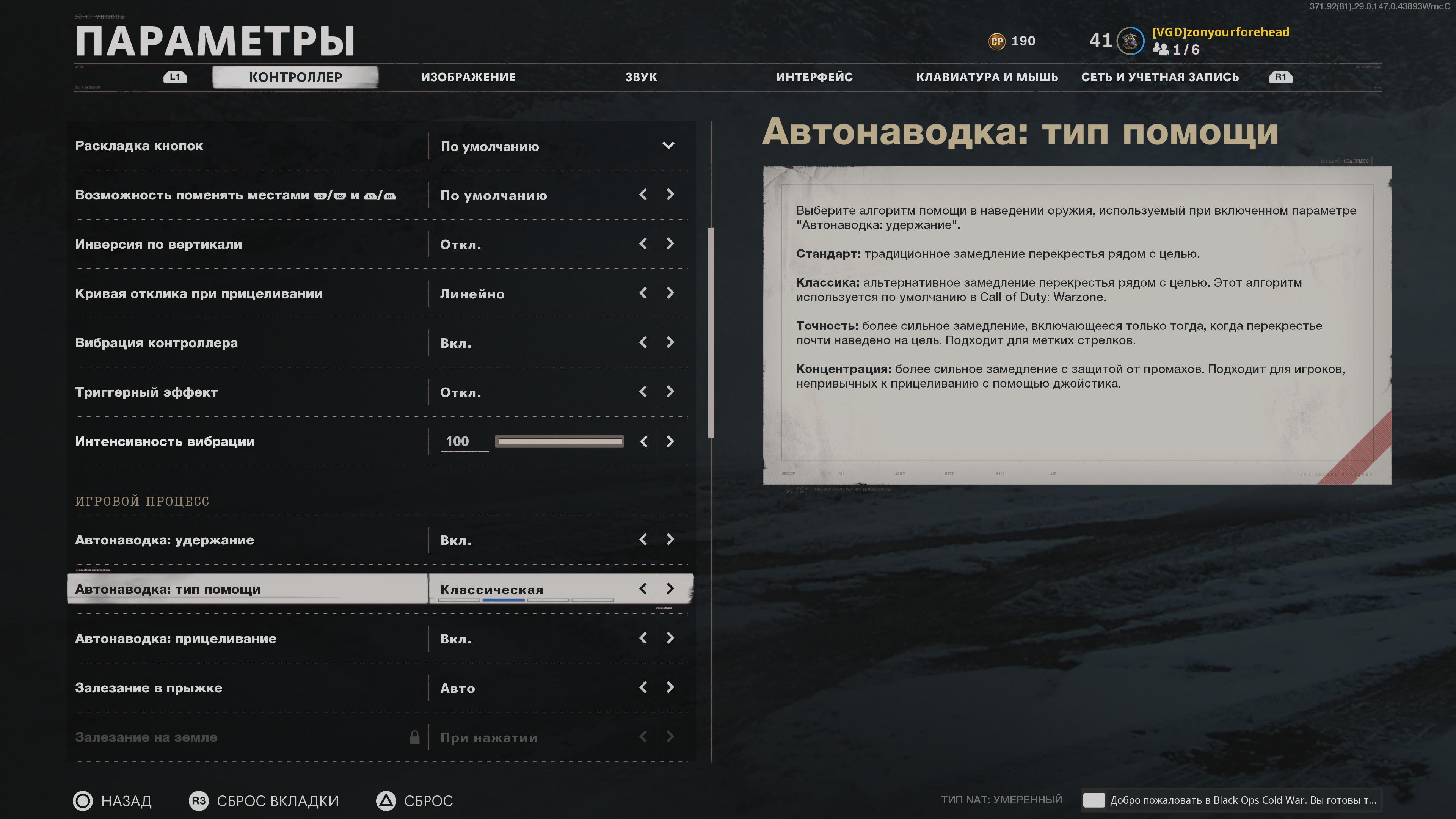
На этом всё про мультиплеер Black Ops: Cold War.
Я уже писал об этом, но повторюсь: очень странно, что в Sony не смогли как-то синхронизировать запуск новой консоли вместе с полным обновлением телевизионной линейки. Просто PS5 работает на максимуме возможностей, когда подключена к HDMI 2.1. У моего телевизора, появившегося в продаже прошлым летом, такого входа нет. И это была флагманская модель!
Конечно, тут большой вопрос: насколько драматичней будет разница между 120 fps и 60 fps. Я видел на телевизорах CoD: Black Ops Cold War и так, и сяк — и не могу сказать, что ради HDMI 2.1 нужно прям бежать и менять ТВ моментально. На нормальном современном OLED всё будет хорошо, плавно, гладко, красиво, без рывков.
Но вот если вы сейчас подумываете о замене старого телевизора, планируете использовать консоль — смотрите ТОЛЬКО модели с HDMI 2.1. Если пока они кажутся дорогими — стоит подождать полгодика. Цены просядут, появится разнообразие, и уже к концу этого года ТВ с HDMI 2.1 станут нормой. Ну, если разрешится кризис с полупроводниками и цены не улетят в космос. Я точно пока ничего менять не собираюсь — только если в Sony решат дать нечто с HDMI 2.1 на длительный тест.
Что касается остальных моментов использования Sony KD65A8BR2 вместе с PS5. Консоль подключаю к порту HDMI комплектным кабелем, eARC у меня занят кабелем саундбара, так что использую обычный вход. Настройки изображения каждому советую отрегулировать самостоятельно — можете загрузить какую-нибудь игру и потренироваться на экране, где ничего не происходит. Например, установить обожаемую Resident Evil Village или God of War и где-то в безопасном месте, без установки игры на паузу, выбирать разные режимы, настройки изображения. В настройках консоли не забудьте включить HDR, ну и уже в каждой игре нужно будет производить регулировки самостоятельно.

Да, ещё пару моментов. Обязательно зайдите в настройки видео и посмотрите, какое у вас разрешение, включён ли HDR, всё ли настроено как должно. Я тут заглянул в гости к товарищу, и, оказалось, на его прекрасном 4К ТВ было разрешение Full HD — человек поленился достать комплектный кабель и воткнул какую-то безвестную модель за копейки. Современная техника такого подхода не любит!
Если планируете использовать саундбар, то его втыкайте в ARC или eARC, а приставку в обычный HDMI. И этот HDMI должен быть быстрым.
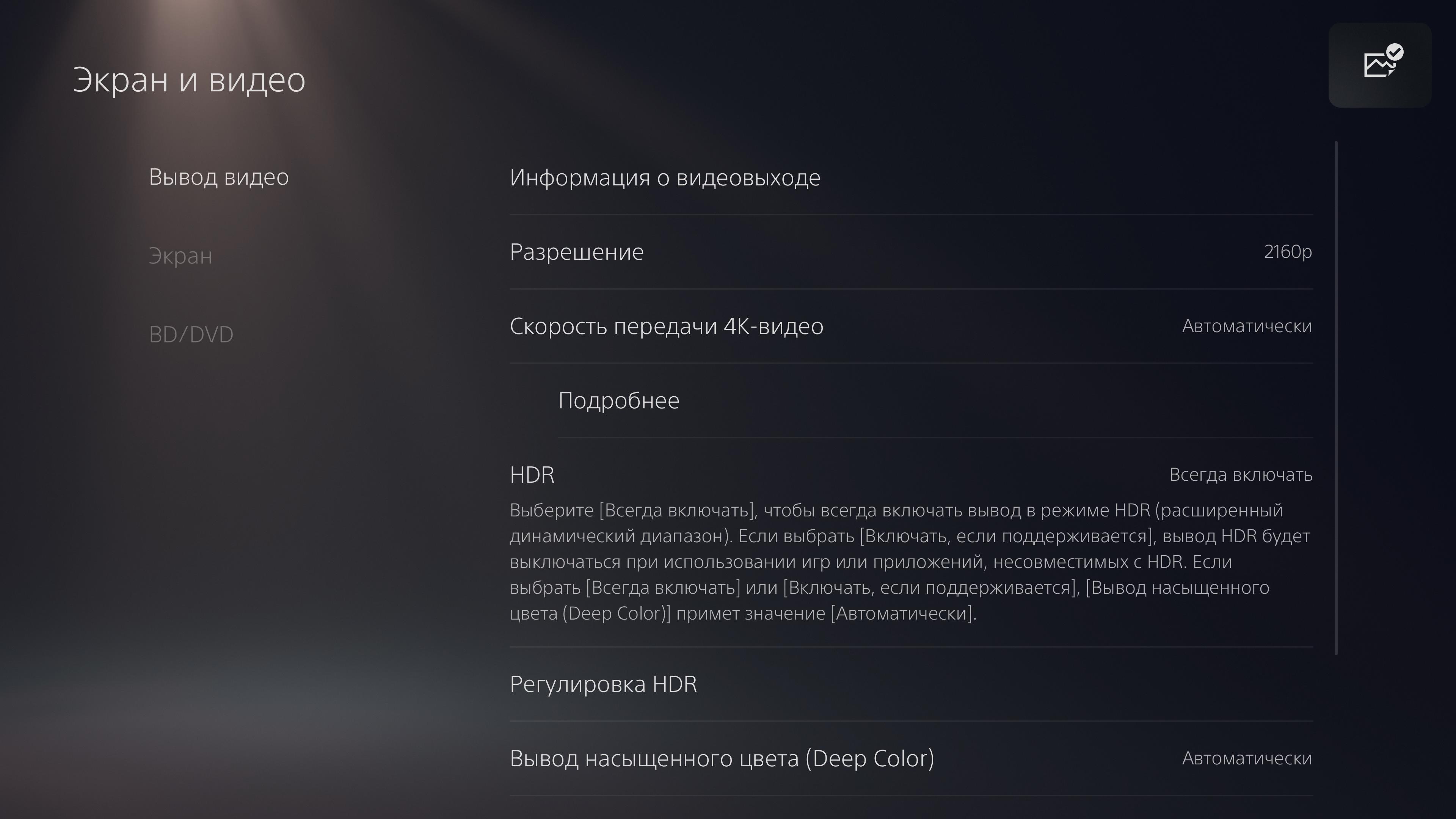
Что ещё вам рассказать. У меня PS5 стоит довольно близко к ТВ, огни не бесят, шума не так много. По вечерам, чтобы никому не мешать, использую наушники Sony Pulse 3D, обзор можете почитать вот здесь:
Обзор гарнитуры Sony Pulse 3D
Сергей Кузьмин
Считаю, для PS5 это одно из лучших предложений. Если увидите в продаже, скорее покупайте.
Ну а больше особо нечего добавить. Если решите купить Sony KD65A8BR2 специально для PS5 — дело хорошее, но вам нужно учитывать отсутствие HDMI 2.1. Кстати, сейчас на официальном сайте Sony в разделе выбора телевизоров даже появился фильтр HDMI 2.1, можете посмотреть по ссылке. Мне удалось не так давно познакомиться с моделью XR-65X90J, вот как раз там мы и запускали «колду» в 120 fps — повторюсь, разница не драматична.
В общем, могу долго повторять одни и те же слова, но итог один: будет возможность купить ТВ с HDMI 2.1, берите и не думайте. А лучше даже иметь два или три таких входа.
Ну и последний совет. Консоль нужно подключать к сети ТОЛЬКО с помощью кабеля. Даже если у вас суперсетка, некоторые приборы любят кабельное подключение больше беспроводного — это и консоли, и Apple TV, и разные музыкальные штуки.
Отключение лого Bravia
На всякий случай расскажу вам ещё и вот о какой особенности: когда телевизор уходит в спящий режим, на экране в правом нижнем углу отображается логотип BRAVIA. И логотип этот висит до отключения ТВ — например, это может продолжаться пять–десять минут, или даже дольше.
Как мне кажется, для OLED статичная белая картинка — это не очень хорошо, так что я стал пытаться отключить лого — заранее скажу вам, пока способа не нашёл. Можно выбрать заставку, тогда каждый раз телевизор будет подтягивать разные картинки из сети — для OLED это полезней статики. Да-да, я всё знаю про очистку панели и прочее, убрать BRAVIA хочется из банального перфекционизма.
Вместе с ПК
Специально для «Киберпанка» с помощью очень многих людей (всем спасибо, однажды расскажу про всю процедуру подробней) собрал компьютер. Внутри карта Gigabyte GV-N3080AORUS M-10GD и много всего интересного. Процессор и прочее нас не особо интересуют, а вот корпус Fractal Design Meshify S2, из периферии клавиатура Logitech G915, игровая мышка Logitech, гарнитура Audeze Penrose и геймпад Xbox Elite Wireless Controller Series 2. Такой набор я в голове придумал очень давно, потихоньку всё подкупал и доставал, собирал и теперь несколько лет вообще даже думать не хочу ни о каких апгрейдах.

Ещё одна мысль: я старался по максимуму избавиться от проводов, но вот с интернетом шутить не стал (см. выше). Просто есть беспроводной адаптер ASUS, но, если хочешь нормально играть в сети или нормально скачивать большие объёмы данных, надо подключать КАБЕЛЬ. Без кабеля никуда даже в 2021-м. Ну и ещё надо иметь наготове кабели для зарядки периферии — чаще всего садятся наушники, меньше всего проблем в связке доставляют мышка и клавиатура.
Играю на диване, соответственно, гаджеты Logitech нужны только для входа и запуска игры, дальше в дело вступает геймпад. Изначально я его подключал кабелем, потом купил беспроводной адаптер Xbox. Советую воткнуть его так, чтобы между геймпадом и адаптером была прямая видимость. Иначе иногда появляется сообщение о потере связи.

Для связи с ПК использую HDMI-кабель из комплекта к Xbox Series X. В общем, просто переключаю один и тот же кабель между ПК и Xbox. Скоро переезд в новую квартиру, там идёт ремонт, и дизайнер уже голову сломал, как именно устроить «гнездо» для ТВ и прочих вещей. Жена предлагала повесить телевизор на стену, в итоге от этого отказались — с моей работой возможны частые замены техники, вешать такие штуки постоянно лень, проще ставить. Поэтому нужна какая-то многофункциональная тумба, чтобы и телевизор тут, и все консоли, и ПК, и чтобы доступ воздуха, и был запас поставить виниловый проигрыватель. Сложная задача, и я с удовольствием поделюсь с вами идеями и решениями, когда они появятся.
Вы спросите: «Зачем огород городить? Купи себе Xbox Series X (или PS5) да и не парься!» Я уже рассказывал, на ПК гораздо удобней играть в те же стратегии. Да и в Diablo закликивать гораздо круче. Многие игры на ПК выглядят гораздо интересней. Раз в пару-тройку лет меня переклинивает, и ПК с монитором устанавливается на СТОЛ, чтобы классика и как положено.
В общем, всё сложно.
Каких-то специальных настроек ТВ для ПК я не делал, картинка сразу получилась отличной. Самое непривычное для меня то, что ПК и игры — это всегда стол, кресло, монитор, мышка и клавиатура. Здесь же ты сидишь с геймпадом на диване, словно не ПК шумит слева от ТВ, а какая-то «плойка».
Я подумываю в будущем купить корпус меньшего размера (раза в два) и пересобрать комп — сделать его размером с консоль. В любом случае сейчас эта связка радует невероятно. И, если бы не эксклюзивы для консолей, можно вообще навсегда остаться на ПК, подключённом к Sony.

В следующей части поговорим про звук, и вам объясню, почему под ножками телевизора лежат хоккейные шайбы.
Раз уж у нас тут Sony — телевизоры Sony можно покупать в AvCentre.ru. Сейчас в салонах действуют спецпредложения на телевизоры, самое время обновиться. По промокоду SONYWYLSA дадут скидку на все модели с OLED-дисплеями (скидка семь процентов). Для дорогого телевизора это топ, и просто так скидос получить практически нереально.
Источник: wylsa.com